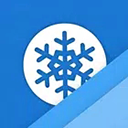
v3.30.6G
8.3IceBox冰箱app是一款功能全面的安卓管理工具。快速冻结不常用应用,释放系统资源从而更好延长电池寿命,软件支持root和免root等多种工作模式,根据自己的设备使用选择最适合的模式进行使用,操作更加方便。软件支持自定义规则设置,一键批量操作大大节省用户时间。软件还支持Tasker插件、黑阀app配合使用,打造更加全面实用的应用管理平台。
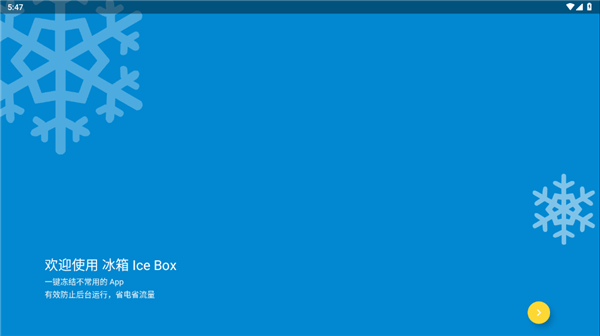
设置锁屏冷冻的时间,关闭手机屏幕以后就会在对应的时间对应用进行冷冻
软件还可以自由的解除应用的冷冻效果,让您使用更自由
选择手机本地的应用以后,APP就会将应用冷冻起来了
可以批量的选择需要冷冻的应用,为您节省更多操作时间
使用Shizuku app激活冰箱IceBox
请先在app内勾选Shizuku,然后下载Shizuku app后,启动Shizuku
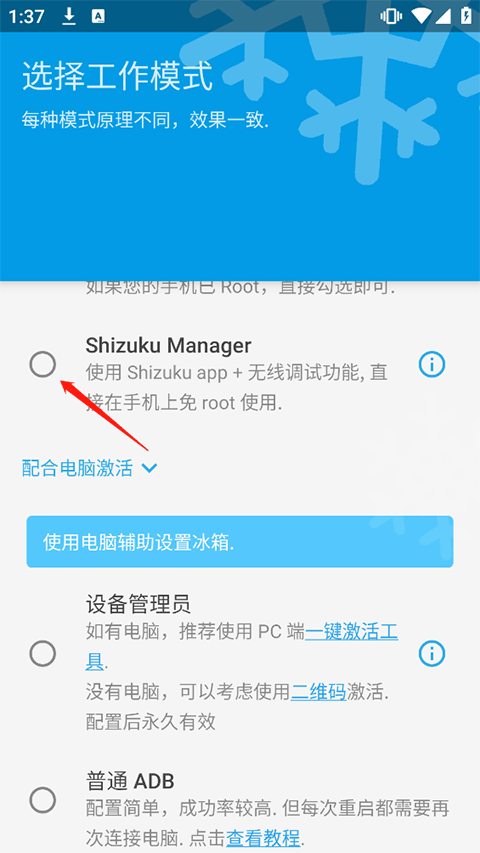
Shizuku 支持通过以下三种方式启动。
如果您正在使用 GrapheneOS
可能需要关闭 系统设置 - “安全” - “Secure app spawning”。
【通过 root 启动】
如果您的设备已经 root,直接启动即可。
【通过无线调试启动】
通过无线调试启动适用于 Android 11 或以上版本。这种启动方式无需连接电脑。由于系统限制,每次重新启动后都需要再次进行启动步骤。
启用无线调试
在网络上搜索如何为您的机型启用“开发者选项”
启用“开发者选项”和“USB 调试”
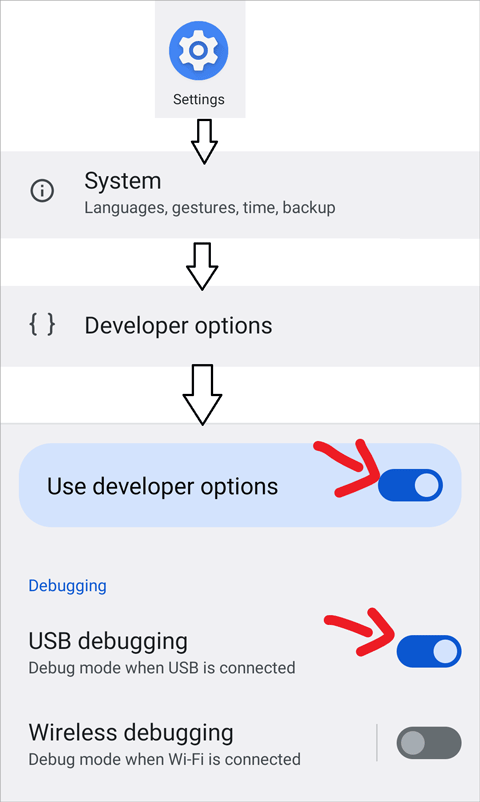
进入“无线调试”
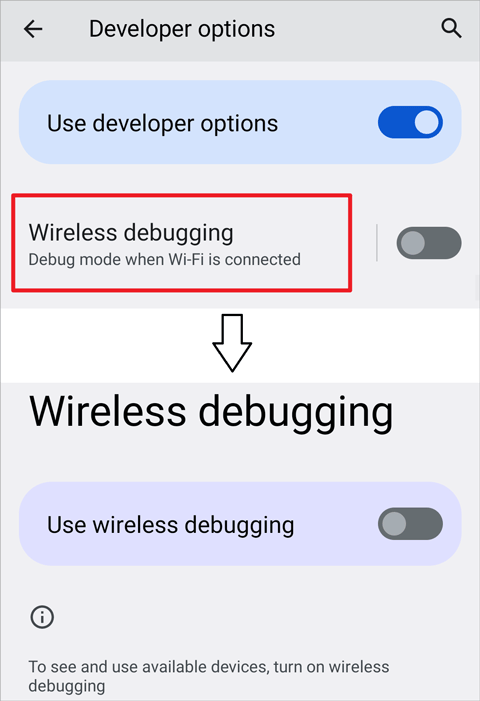
启用“无线调试”

配对(仅需一次)
在 Shizuku 内开始配对
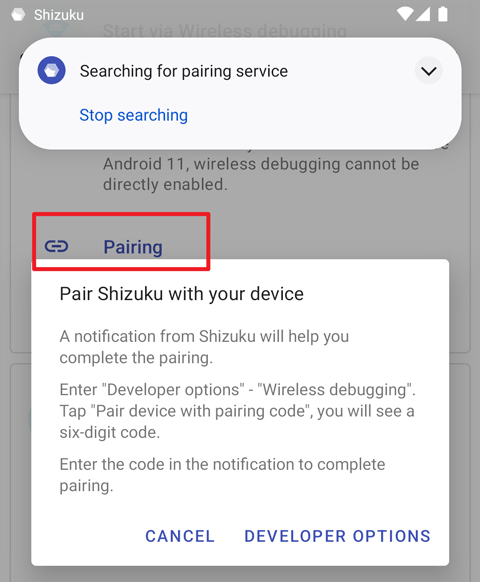
启用无线调试
点按“无线调试”中的“使用配对码配对设备”
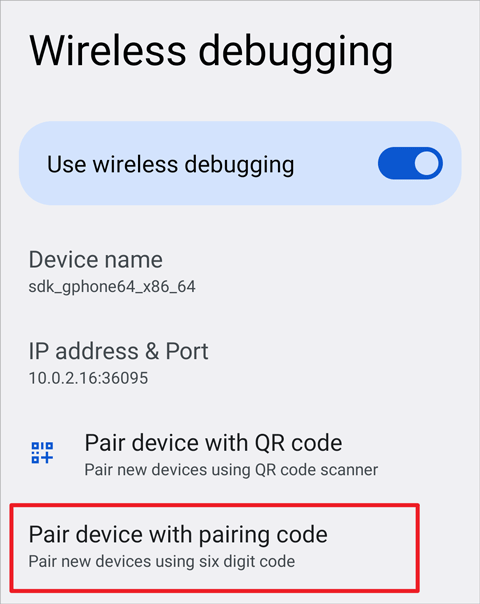
在 Shizuku 的通知中填入配对码
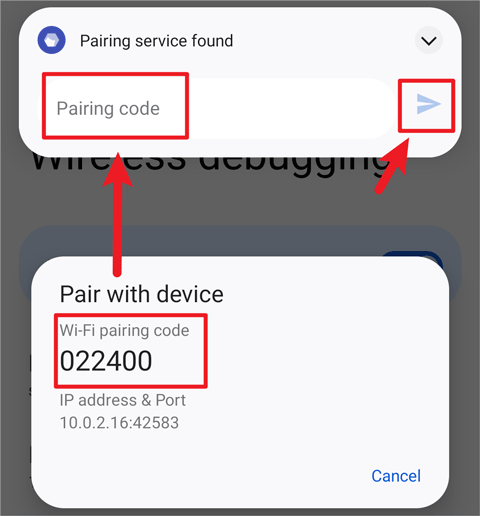
启动 Shizuku
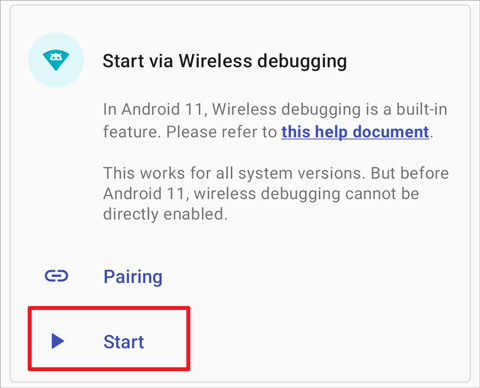
配合电脑激活
首先需要在设置的帐号(账户)里面把里面添加的帐号包括云服务等账号先移除(删除)了,设置的锁屏密码指纹等也删除了
打开手机的USB调试模式(不会操作的看图,OEM解锁不用打开,懒得改图了)
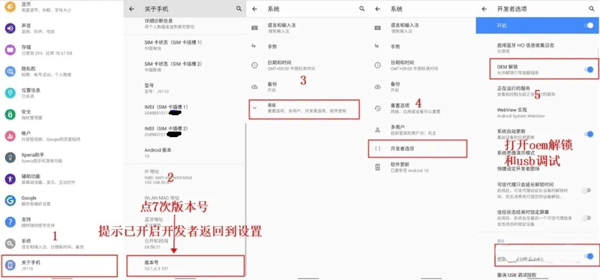
将手机连接上电脑调试打勾点击允许
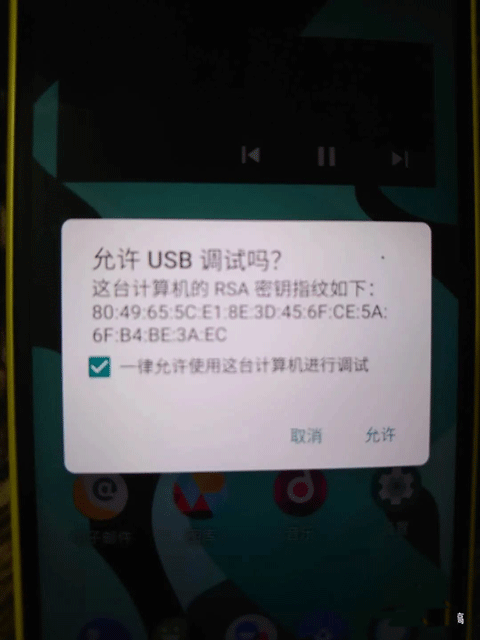
app并打开选到设备管理员模式,并点击下载一键激活工具
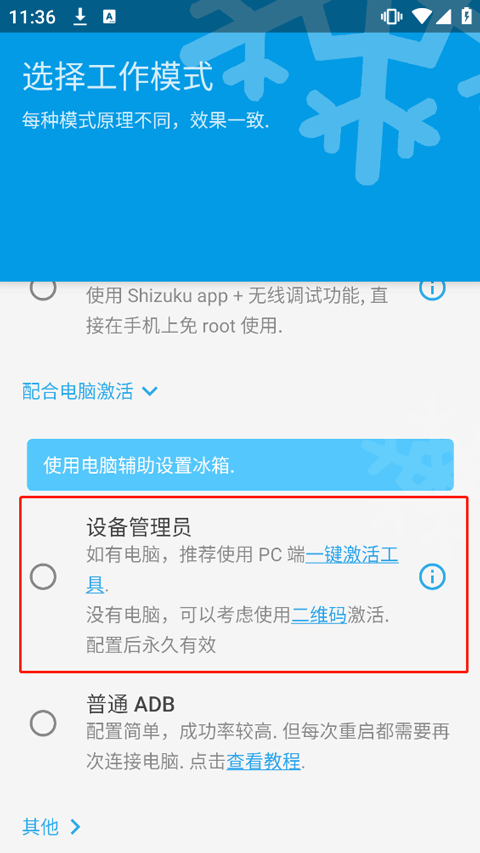
点击后会跳转至浏览器,将跳转后的链接复制到电脑上,打开后点击一键激活器下载地址,将冰箱激活器下载到电脑上
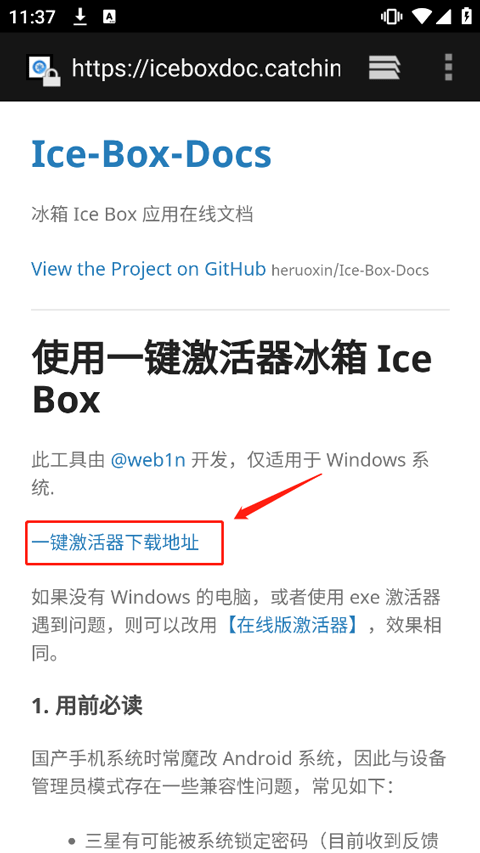
下载完成后,解压冰箱激活器
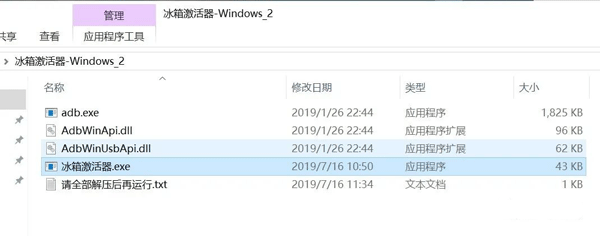
双击运行冰箱激活器.exe,等待提示激活成功即可
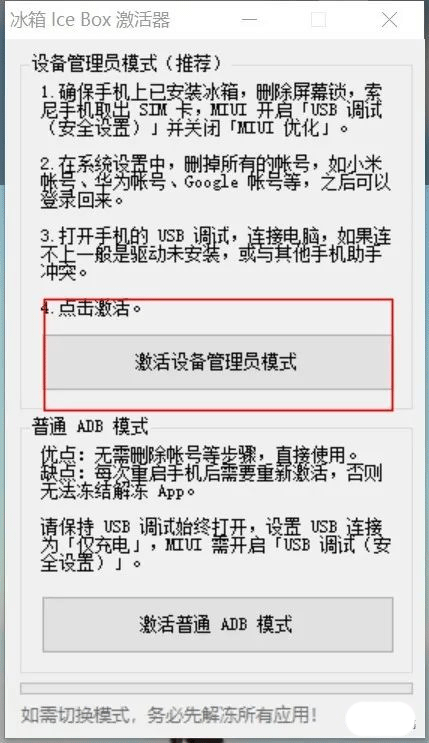
激活成功后就可以正常使用,给软件进行冰冻
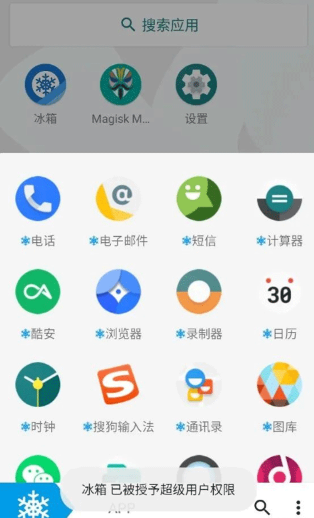
长按列表中的App图标可以
运行App
冻结/解冻App
在系统设置中查看应用详情
在应用商店中打开
卸载App
支持桌面快捷方式
冻结全部
冻结全部 + 锁屏
直接解冻并运行指定App
也支持 Tasker 插件
冻结 / 解冻选择的一个或多个App
不支持的情况
MIUI等系统禁止了桌面快捷方式,故无法添加快捷方式
与索尼的超省电模式冲突
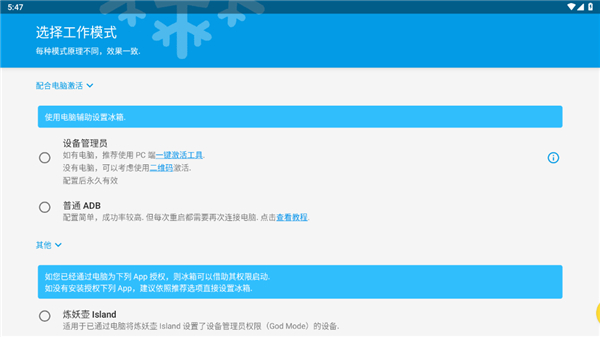
操作非常的简单,只需要选择本地的应用即可
离线使用的工具不会消耗您的手机流量
应用不会在后台偷取电量、流量,你的手机可以更安全
没有添加任何的广告,让用户能更好的使用
手机工具箱app下载大全
手机框架软件大全

智导互联app扫一扫功能在哪儿
嫌弃输入账号密码比较麻烦,想要直接扫码登陆智导互联,就来看看这篇智导互联app扫一扫在哪,帮助你找到扫码登陆的功能,教你如何扫码登陆!
智导互联app虚拟体验怎么打开的
07-03
智导互联app怎么绑定自己的爱车?
07-03
智导互联app怎么实名认证?
07-03
智导互联app忘记密码怎么找回
07-03
智导互联app登陆注册教程
07-03